谁有mysql5.7安装的详细教程
问题描述
感觉安装nginx和php都比较简单一些,mysql比较麻烦呢
看官网介绍的也不是很详细,比如没有区分work、root用户,安装步骤走不下去,各个目录的权限等。
很详细的有张宴的blog,但是好久不更新了。
问题解答
回答1:虽然MySQL可以用命令行安装,但是会对一些细节和不可控性不了解,所以选择源码安装最新版本需要用boost库,所以要下载 mysql 和 boost, 下载链接如下: http://dev.mysql.com/downloads/mysql/选择source code,下载最后两个安装包: mysql-5.7.14.tar.gz, mysql-boost-5.7.14.gz http://cdn.mysql.com//Downloads/MySQL-5.7/mysql-boost-5.7.14.tar.gz http://cdn.mysql.com//Downloads/MySQL-5.7/mysql-5.7.14.tar.gz1 安装MySQL1.1 下载 wget http://cdn.mysql.com//Downloads/MySQL-5.7/mysql-boost-5.7.14.tar.gz wget http://cdn.mysql.com//Downloads/MySQL-5.7/mysql-5.7.14.tar.gz1.2 解压 先解压mysql-5.7.14.tar.gz, 然后再解压mysql-boost-5.7.14.tar.gz 这样能保证boost能解压到mysql-5.7.14/boost目录下 tar -xvf mysql-5.7.14.tar.gz tar -xvf mysql-boost-5.7.14.tar.gz1.3 安装1.3.1 安装MySQL必须库 apt-get update apt-get install bison openssl libncurses5-dev perl cmake1.3.2 编译安装 进入目录安装 cd mysql-5.7.14 cmake . -DCMAKE_INSTALL_PREFIX=/usr/local/mysql -DMYSQL_DATADIR=/opt/data/mysql/data -DMYSQL_UNIX_ADDR=/tmp/mysql.sock -DDEFAULT_CHARSET=utf8 -DDEFAULT_COLLATION=utf8_general_ci -DWITH_EXTRA_CHARSETS=all -DWITH_MYISAM_STORAGE_ENGINE=1 -DWITH_INNOBASE_STORAGE_ENGINE=1 -DWITH_MEMORY_STORAGE_ENGINE=1 -DWITH_READLINE=1 -DENABLED_LOCAL_INFILE=1 -DMYSQL_USER=mysql -DWITH_BOOST=boost make && make install 2.配置MySQL根据步骤1,MySQL安装在/usr/local/mysql目录下 cd /usr/local/mysql ls 可以查看mysql目录2.1 创建MySQL用户 groupadd mysql useradd mysql -g mysql2.2 创建MySQL数据目录,用来存储MySQL数据 mkdir -p /opt/data/mysql/data # 存放MySQL数据库数据 mkdir -p /opt/data/mysql/log # 存放MySQL日志,查看日常操作log和异常 mkdir -p /opt/data/mysql/bin-log # 存放MySQL bin log日志,用来同步数据 chown -R mysql:mysql /opt/data/mysql # root用户将mysql目录归mysql用户所有2.3 配置MySQL cd /usr/local/mysql cp support-files/my-default.cnf /etc/my.cnf # 将my-default.cnf文件复制到/etc目录下,并命名为my.cnf vim /etc/my.cnf # 打开my.cnf, 添加如下配置:[mysqld]character_set_server=utf8server_id = 1port = 3306innodb_buffer_pool_size = 128Mbasedir = /usr/local/mysqldatadir = /opt/data/mysql/datasocket = /tmp/mysql.sockpid-file = /opt/data/mysql/mysql.pid log-bin = /opt/data/mysql/bin-log/mysql-bin sync-binlog = 1 general_log = 1 log-error = /opt/data/mysql/log/mysql_err.loggeneral_log_file = /opt/data/mysql/log/mysql.log[mysql]default-character-set=utf82.4 初始化MySQL cd /usr/local/mysql bin/mysqld --defaults-file=/etc/my.cnf --user=mysql --initialize 打开/opt/data/mysql/log/mysql.log, 查找初始化密码 2016-07-05T08:31:20.363565Z 1 [Note] A temporary password is generated for root@localhost: 9arAj*:r047g 登陆 bin/mysql -u root -p 9arAj*:r047g 不修改密码不能操作 mysql> show databases; ERROR 1820 (HY000): You must reset your password using ALTER USER statement before executing this statement.修改密码 mysql> SET PASSWORD = PASSWORD(’123456’); mysql> ALTER USER ’root’@’localhost’ PASSWORD EXPIRE NEVER; mysql> flush privileges;2.5 配置MySQL执行路劲 vim /root/.bashrc # 打开.bashrc文件,并记录一下内容 export PATH=$PATH:/usr/local/mysql/bin/ 保存,退出 source /root/.bashrc 执行一下命令检验是否准确mysql -uroot -p123456回答2:
Mysql对linux支持很牛叉了,最少只需执行3条命令即可安装成功这里有个教程,CentOS 7中安装Mysqlhttps://www.obneer.com/how-to...
相关文章:
1. javascript - vue-cli创建的项目,少一些步骤,对项目有影响吗?2. docker-compose中volumes的问题3. dockerfile - 为什么docker容器启动不了?4. ruby - curb已安装,但一直无法加载。5. javascript - 在vue-cli引入vux后 使用报错6. docker - 如何修改运行中容器的配置7. html - iframe嵌套网页在iPhone端的显示问题8. node.js - 问个问题 Uncaught (in promise)9. docker容器呢SSH为什么连不通呢?10. android - react-native报Starting: Intent { cmp=com.elm/.MainActivity }
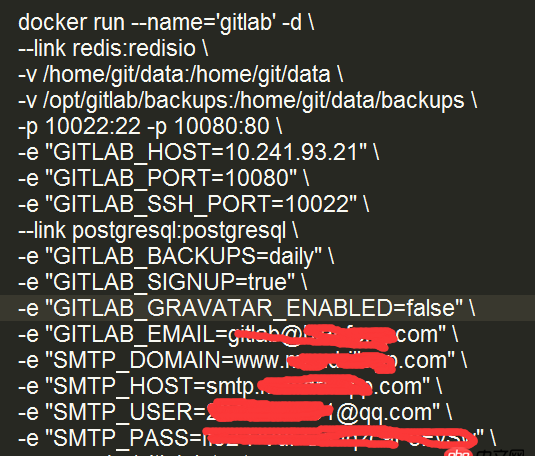
 网公网安备
网公网安备